冲鸭~GPT-4接入OFFICE要卷飞了
什么意思?就是当年用着NOKIA结果发现了IPHONE。或者说,打败你的,永远都不是你的竞争对手。
世界迭代这么快,以后ChatPPT、ChatWord、ChatExcel甚至更高级版本完全改写工作方式。
新功能名叫Microsoft 365 Copilot(副驾驶),首先是Word。
就像你让ChatGPT帮你写一个故事一样,你可以直接给一句简短的描述让它帮你生成初稿。
强大的地方是,你可以直接输入其它文件,指定AI根据其内容进行创作。
比如输入“基于昨天OneNote中的笔记”,它就可以帮你预览出所有昨天生成的文件,选择你要的那个,Copilot就开始创作了。
接下来,Excel。
公式用得不熟练?只需点击右上角的图标,把需求交给Copilot就可以了。
“左边的一大段数据都反映了哪些关键趋势?” 话音刚落,Copilot就道出了1234,将反映趋势的数据用颜色标注出来也是一瞬间的事儿。除此之外,你也可以作出某种假设让它帮你预测,比如算算“增长率的变化将如何影响我的毛利率”。重点来了,它不仅文字回答,连相关数据模型也可以直接拉出来。
PPT,当然也不会落下。
基于其他文件内容直接转成精美PPT,整个过程就在眨眼之间。接下来可以用文字命令Copilot帮你修改:简化内容、替换你不满意的图片(可以从OneDrive云盘直接加载图片、添加动画等)。微软表示,大部分人原来其实都只“手动”掌握了PPT10%的功能,有了它,你可以解锁剩下的90%!
Outlook也是“重头戏”。
作为公司的大忙人,你的收件箱总是塞满了各种邮件?
Copilot的“Catch up”功能可以帮你挑出最有信息量的那些,并总结出对应的要点,比如一封是某某下属进行的财务业绩汇报、一封是关于某业务销售额下降的讨论等等。
微软官方给出的具体命令例子:
*总结一下我上周外出时错过的电子邮件,标记所有重要的项目。
*起草一份感谢信,并询问第二点和第三点的更多细节;缩短此草稿并使语气专业。
*邀请大家参加下周四中午关于新产品发布的午餐会,要提到有午餐。
发布会的主题是“The future of work with AI”
啊。。。这。。。根本不是“与AI一起工作的未来”,而是“与AI一起竞争的未来”好吧!
MOSS啊,你出来,
你别躲在里面不出声,
我知道你在家,
你有本事抢饭碗,
怎么没本事开门啊,
开门!
呸!
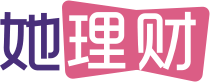
 她理财 App
她理财 App
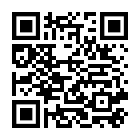







这样看来一个人可以做很多人的工作了吧,提高很多倍的效率啊
20年开始的各级党组织班子成员之间谈心谈话每年2次;部门领导与党员干部之间每年1次;各支部班子成员与所属党员干部之间每年1次;同一党小组内的党员之间每年1次。
虽然是山寨版本的GPT也还是很好用,最近做了校园综合素质测评报告(2分钟帮10个同学写,班主任大赞),翻译术语查询,娃娃化学题目解答,老公主题党日计划,单位一封廉洁家书(帮同事写的),还有最近好几次工会组织活动的新闻稿,的确省力了。